Vizualne oznake iz usluge Yandex za Google Chrome: instalacija i postavljanje
Oznake su poznati alat za svaki preglednik koji će vam omogućiti brz pristup web stranici. S druge strane, vizualne oznake učinkoviti su alat za preobrazbu prazne stranice Google Chrome, a prikladno je i organiziranje najposjećenijih stranica. Danas ćemo se više zadržati na vizualnim oznakama iz Yandexa.
Yandex oznake za Google Chrome neke su od najboljih vizualnih oznaka ikada implementiranih za preglednike. Omogućuju ne samo otvaranje spremljenih web stranica, već značajno mijenjaju i sučelje preglednika.
sadržaj
Kako postaviti vizualne oznake za Google Chrome?
Vizualne oznake su proširenje preglednika pa ćemo ih preuzeti s trgovine dodataka Google Chrome.
Da biste instalirali vizualne oznake iz Yandexa, možete otići izravno u preglednik na vezu na kraju članka na stranicu za preuzimanje ili ih pronaći. Da biste to učinili, kliknite u gornjem desnom kutu gumba izbornika preglednika i na popisu koji se prikazuje, idite na "Dodatni alati" - "Proširenja" .
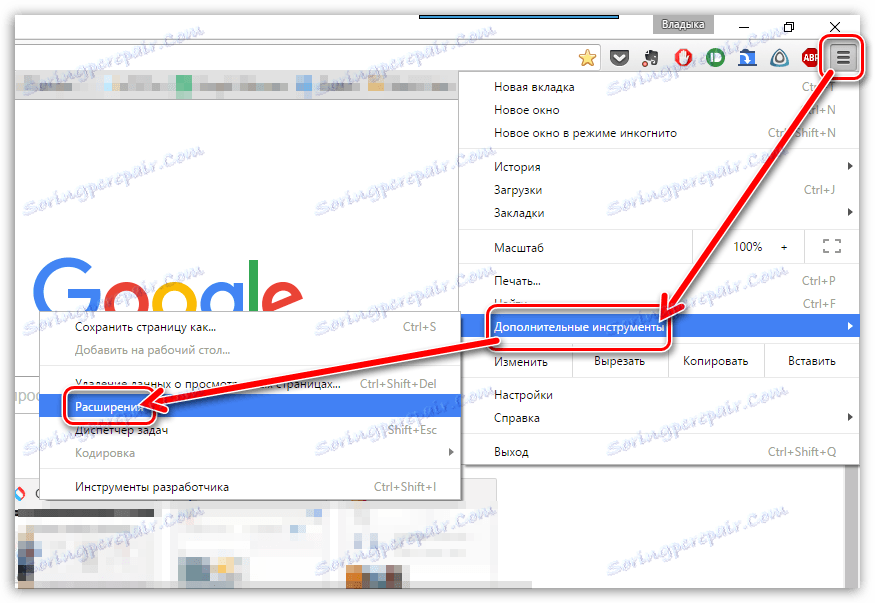
Idite na sam dno popisa i kliknite vezu "Više proširenja" .
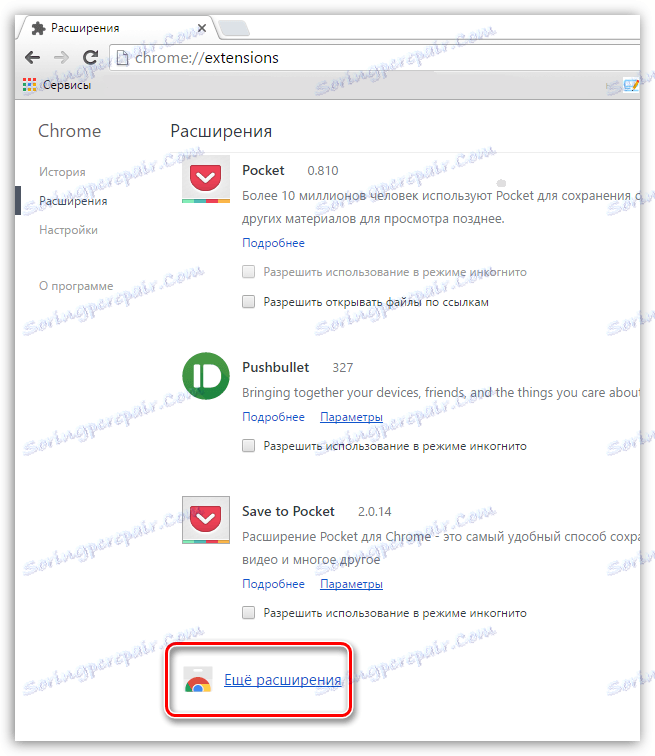
U lijevom dijelu prozora upišite "Vizualne oznake" u okvir za pretraživanje i pritisnite tipku Enter.
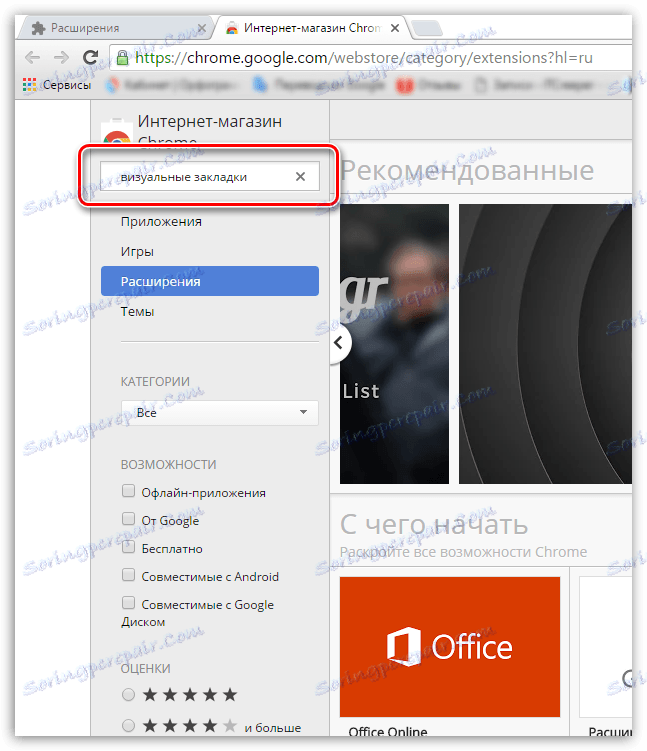
U bloku "Proširenja" prve oznake iz Yandexa prvo će se pojaviti na popisu. Otvori ih.
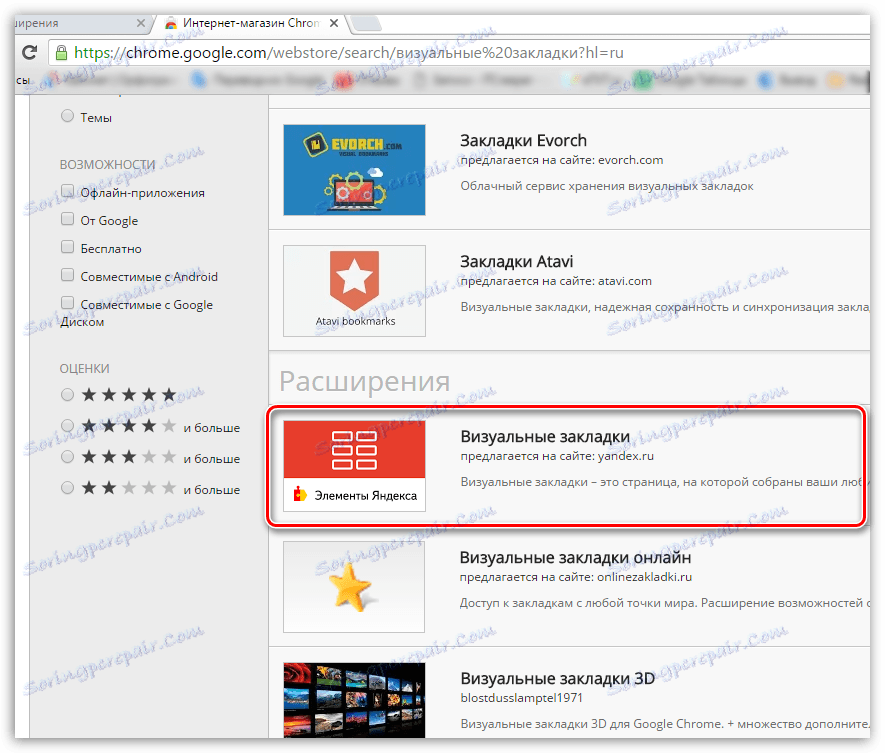
Kliknite gumb "Instaliraj" u gornjem desnom kutu i pričekajte da dodatak završi.
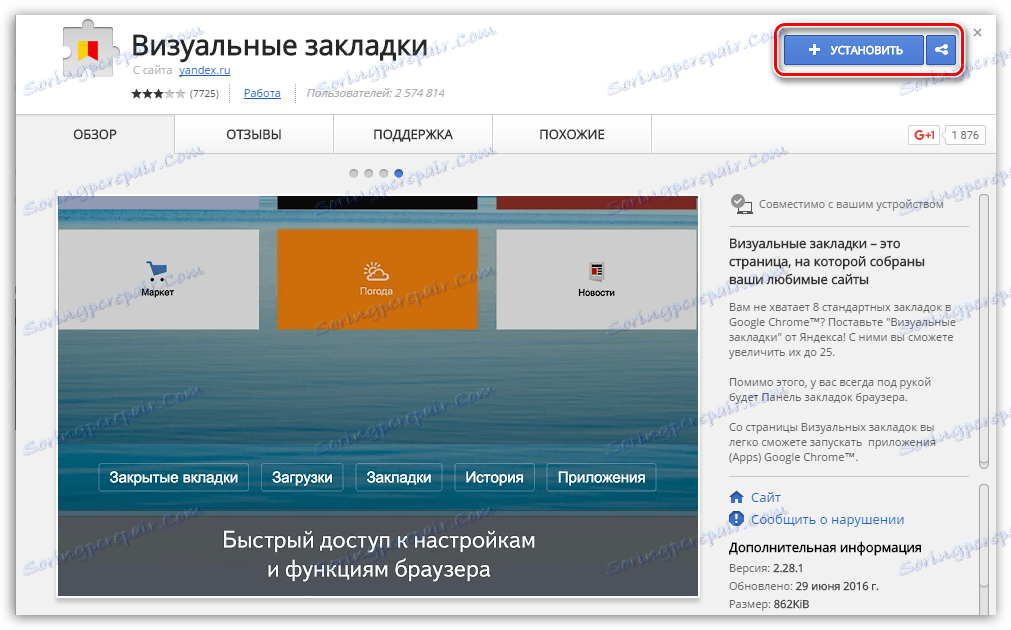
Kako koristiti vizualne oznake?
Da biste vidjeli vizualne oznake, u Google Chromeu morate otvoriti prazno karticu. To možete učiniti klikom na posebni gumb u gornjem dijelu preglednika ili pomoću posebnog tipkovničkog prečaca Ctrl + T.
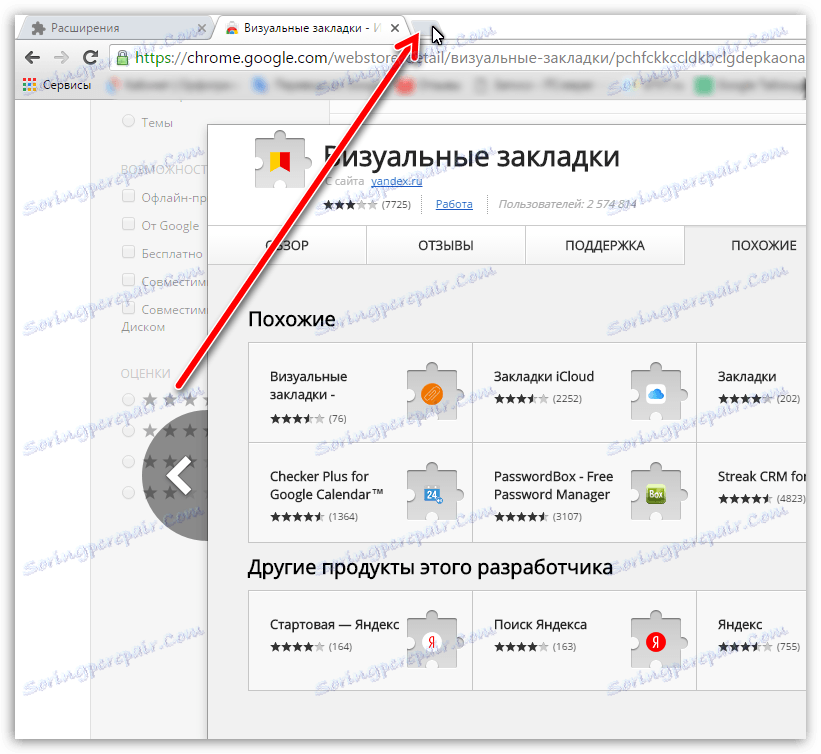
Na novoj kartici na zaslonu razotkriti vizualne oznake iz Yandexa. Prema zadanim postavkama, neće se prikazivati oznake pohranjene u pregledniku, već su često posjetile stranice.
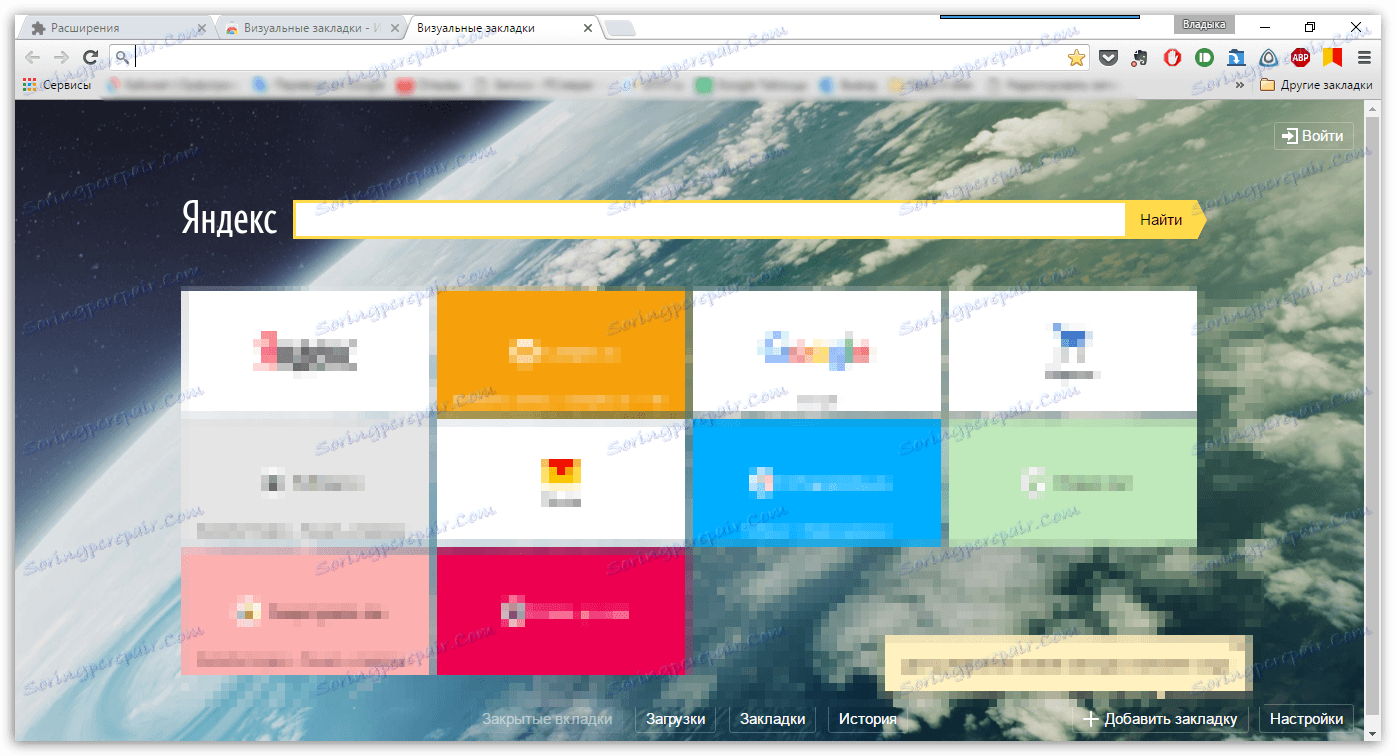
Sada nekoliko riječi o tome kako upravljati oznakama. Da biste dodali novu vizualnu oznaku, kliknite gumb Dodaj oznaku u donjem desnom kutu.
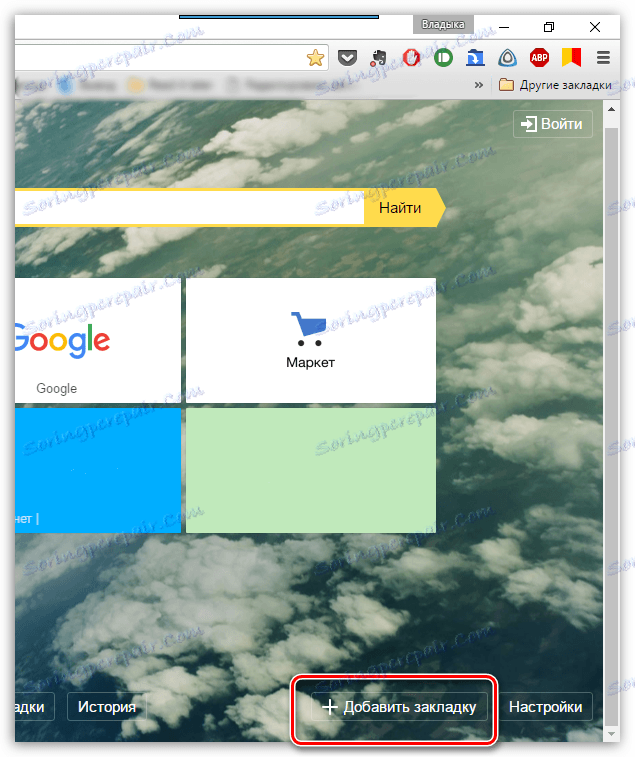
Na ekranu će se pojaviti mali prozor, u kojem ćete morati navesti adresu stranice koju želite dodati oznaku ili odabrati neku od predloženih. Nakon unosa adrese stranice, trebate samo pritisnuti tipku Enter, zbog čega se oznaka pojavljuje na zaslonu.
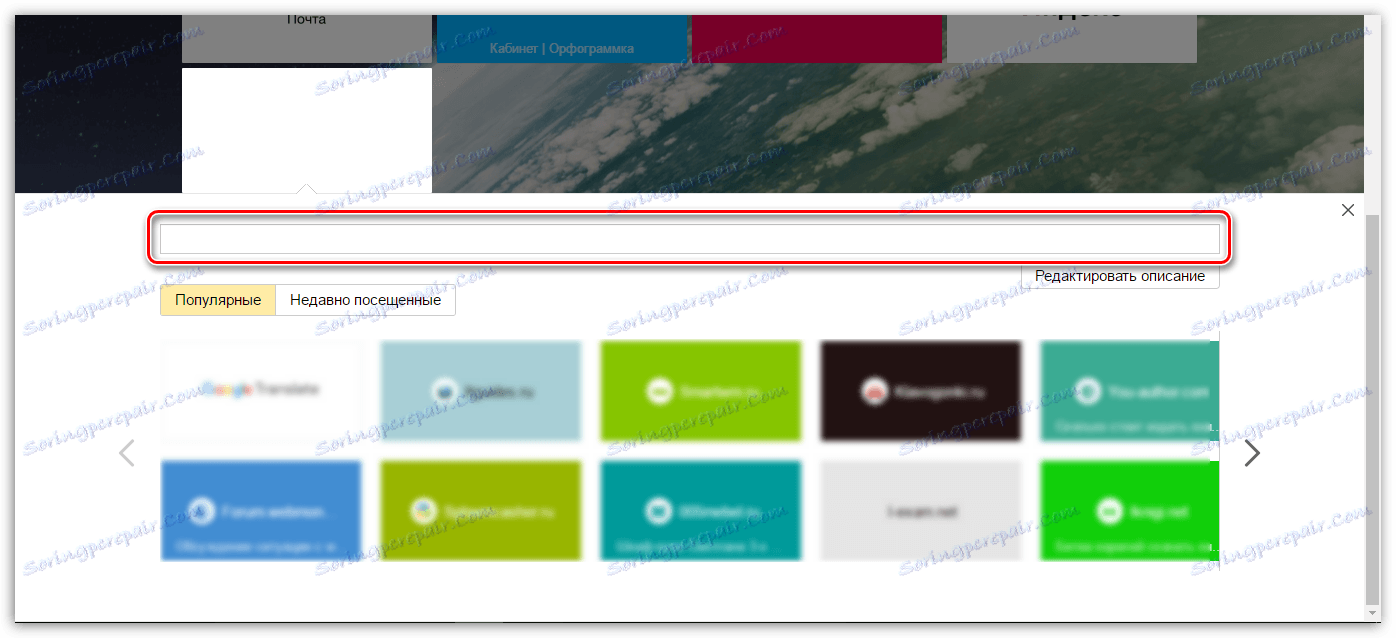
Da biste izbrisali dodatnu oznaku, zadržite pokazivač miša iznad nje. Jedna sekunda kasnije, u gornjem desnom kutu kartice, vidjet ćete mali izbornik u kojem ćete morati kliknuti ikonu križa, a zatim potvrditi brisanje oznake.
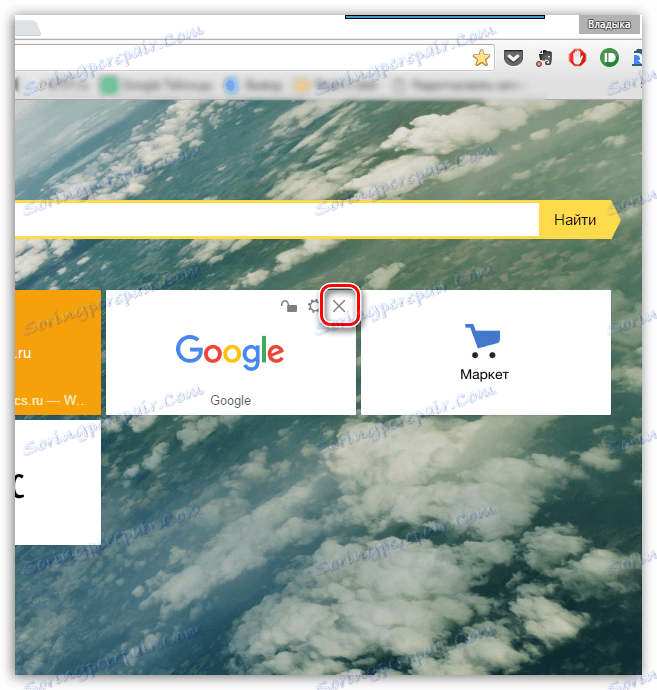
Ponekad nije potrebno izbrisati oznake, već ih samo dodijeliti. Da biste to učinili, zadržite pokazivač miša iznad kartice da biste prikazali dodatni izbornik, a zatim kliknite ikonu zupčanika.
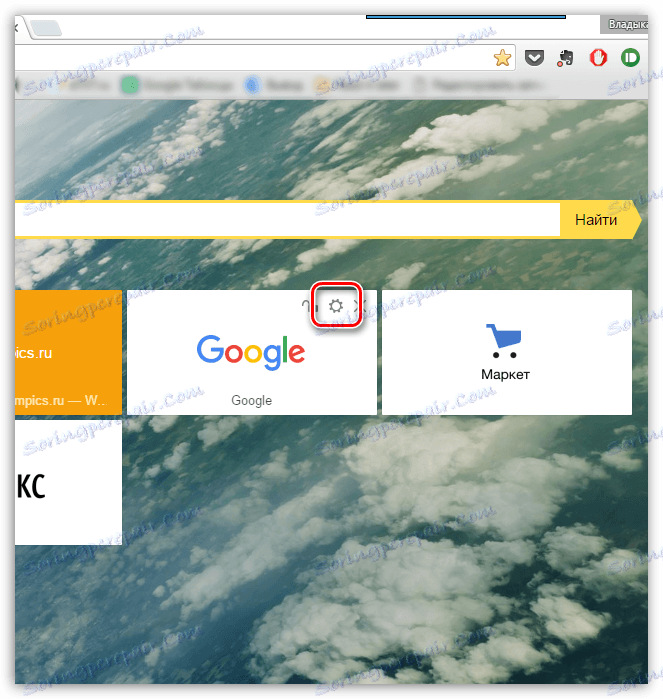
Na zaslonu će se prikazati već poznata prozor dodavanja knjižne oznake, u kojemu samo morate postaviti novu adresu za knjižnu oznaku i spremiti je pritiskom na tipku Enter.
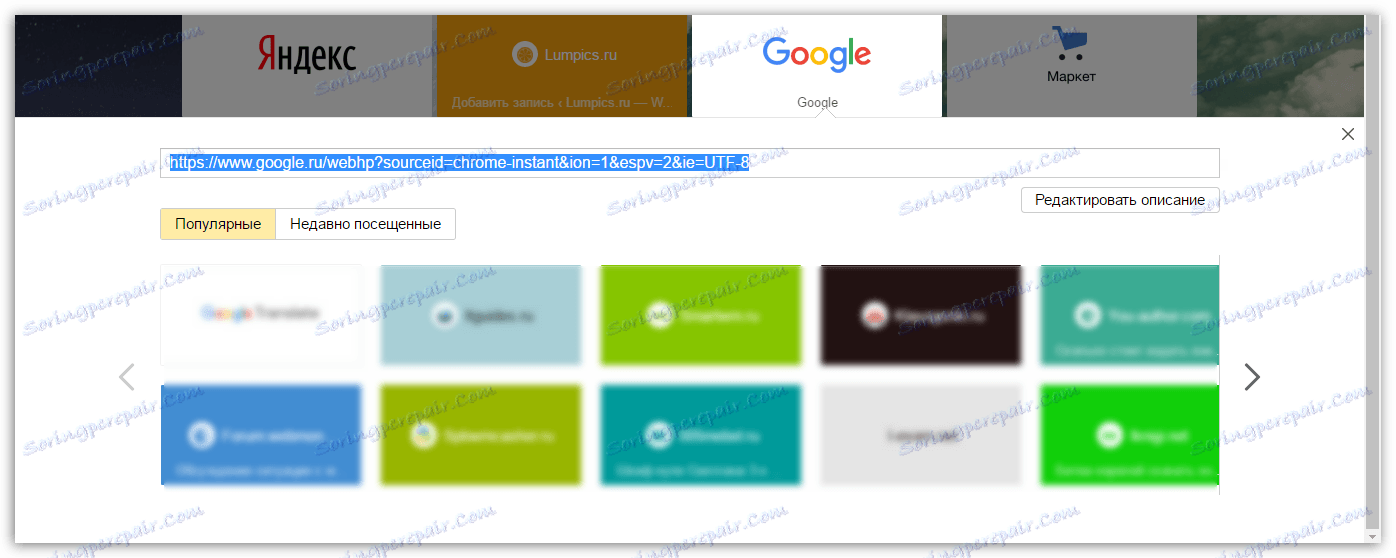
Vizualne oznake mogu se jednostavno sortirati. Da biste to učinili, samo držite lijevu tipku miša na oznaku i premjestite je na željeno područje zaslona. Ostale oznake automatski će se proširiti kako bi napravili mjesta za prijenosnu oznaku. Čim otpustite pokazivač miša, bit će fiksiran na novo mjesto.
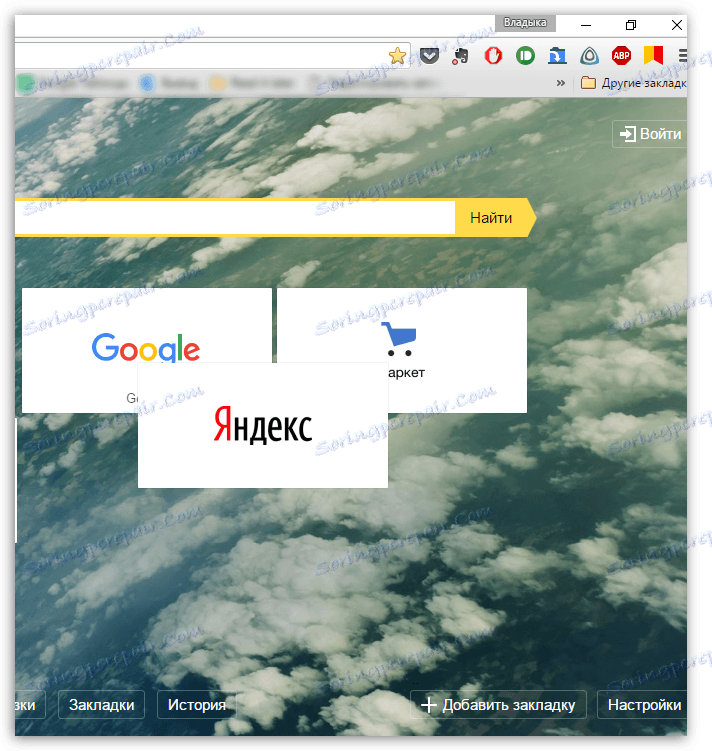
Ako ne želite da neke od oznaka napuste položaj, mogu se osigurati u području koje ste postavili. Da biste to učinili, zadržite pokazivač miša iznad kartice da biste prikazali dodatni izbornik, a zatim kliknite ikonu zaključavanja i stavite je u zatvoreni položaj.
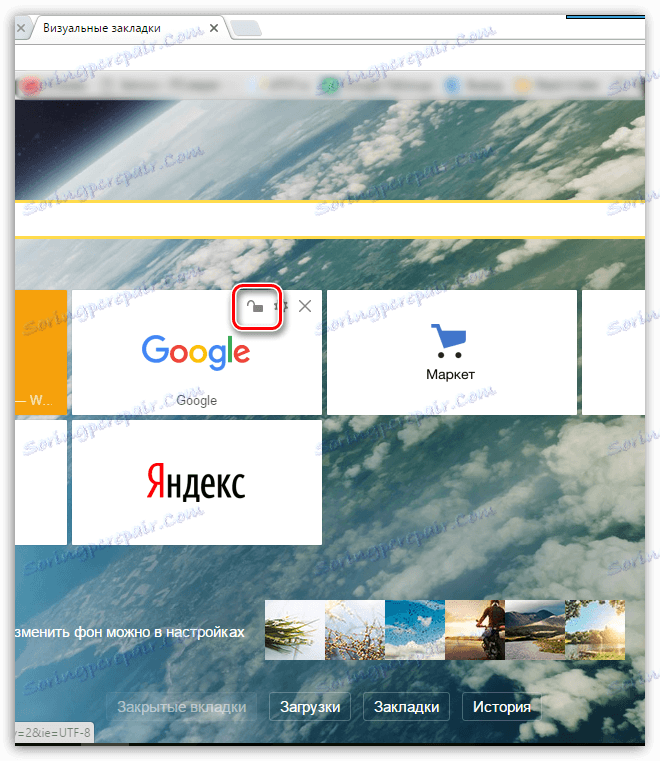
Obratite pažnju na pozadinu vizualnih oznaka. Ako pozadina postavljena od strane usluge ne odgovaraju vašem korisniku, možete je promijeniti. Da biste to učinili, kliknite u donjem desnom kutu ikone "Postavke" , a zatim odaberite jednu od slika koju je predložio Yandex.
Također, ako je potrebno, možete postaviti vlastite pozadinske slike. Da biste to učinili, trebate kliknuti gumb "Preuzimanje" , nakon čega morate odabrati sliku pohranjenu na računalu.
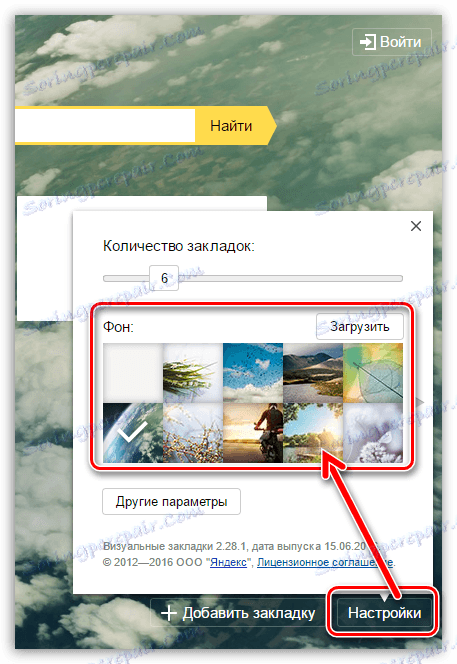
Vizualne oznake jednostavni su, prikladni i estetski način stavljanja svih važnih oznaka pri ruci. Nakon što potrošite ne više od 15 minuta za postavljanje, osjetit ćete veliku razliku u usporedbi s konvencionalnim oznakama.